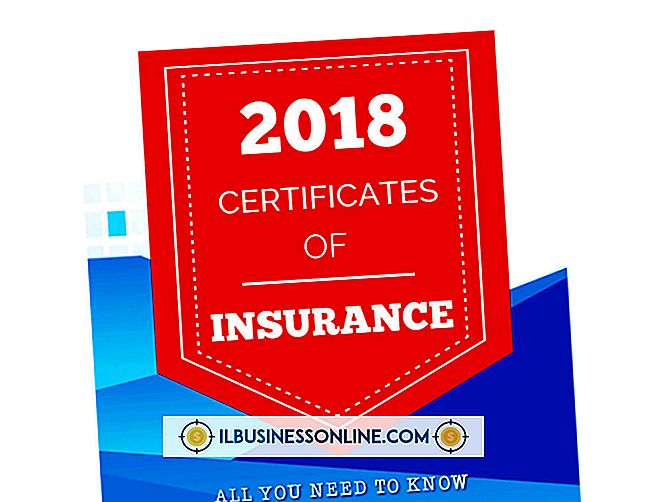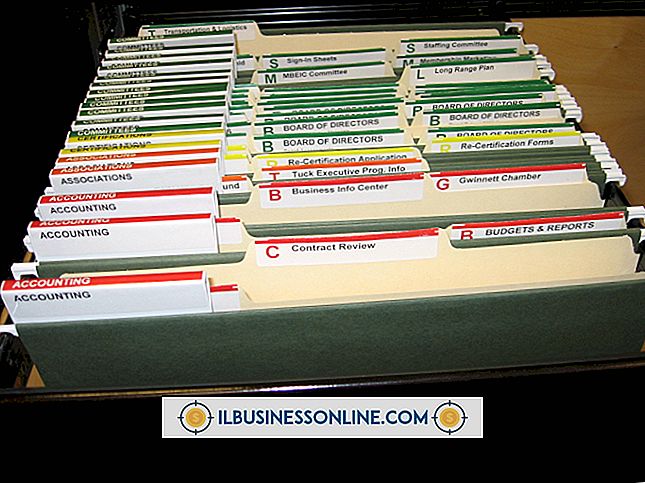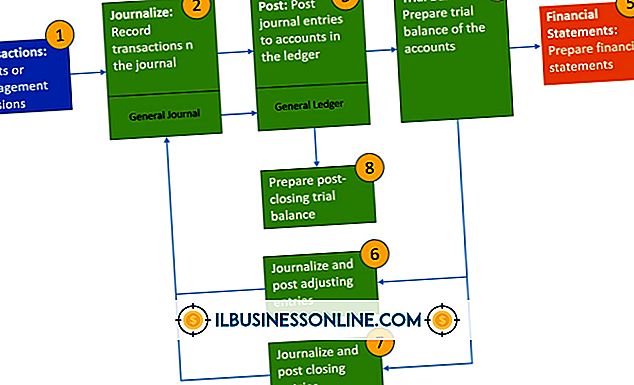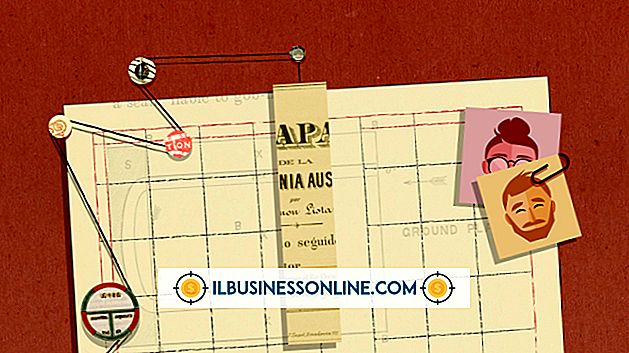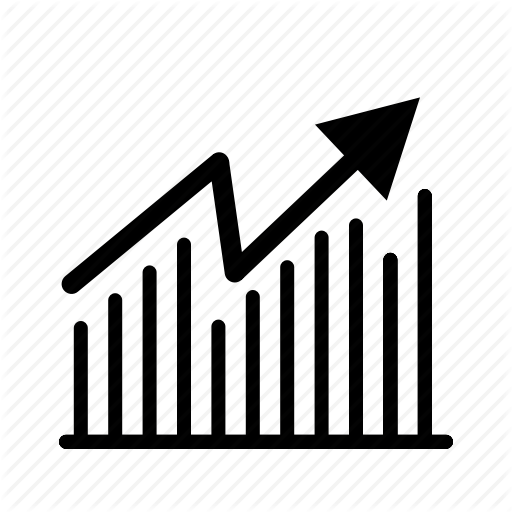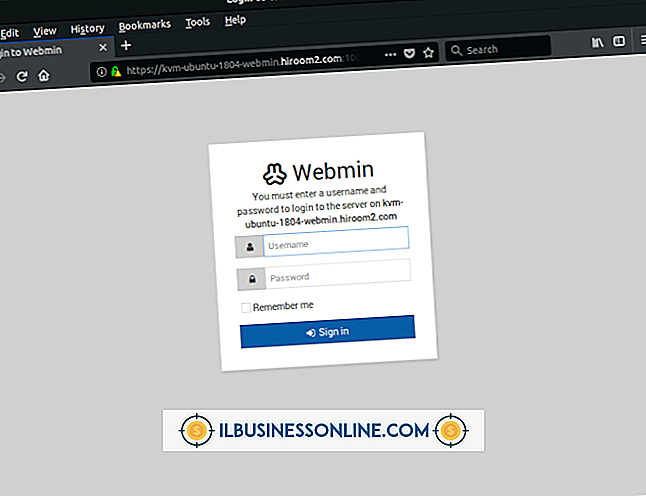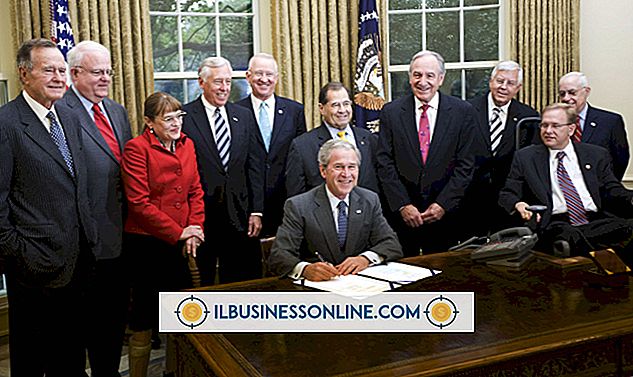Sådan deaktiveres startupapps på Android

Mange Android-applikationer, der kører i baggrunden, starter samtidig med, at enheden starter. Dette kan medføre træg ydelse og længere opstartstider, hvilket er irriterende, hvis du akut skal bruge en af Android-funktionerne. Mens afinstallation af programmer kan frigøre ressourcer, er det også muligt at deaktivere nogle apps, indtil du har brug for dem igen. For at gøre dette kræves et gratis program, der gør det muligt at styre opstartsprogrammer. Når du har deaktiveret en opstartsprogram, er den stadig til stede på din enhed, men skal lanceres manuelt, hvis du vil bruge den. Dette sparer dig for omkostningerne ved download af appen igen og gør det muligt for din enhed at starte hurtigere.
Startup Manager
1.
Installer Startup Manager (link i ressourcer) ved at få adgang til Google Play Butik fra din computer eller Android-enhed.
2.
Tryk på knappen "Alle apps", når installationen er færdig, og tryk derefter på ikonet "Startup Manager".
3.
Tryk på den blå knap ved siden af det program, du vil deaktivere. Når en applikation er deaktiveret, starter den ikke, når enheden starter.
4.
Tryk på "Deaktiver alle" for at deaktivere alle programmer fra at starte, når enheden starter eller fortsætter med at deaktivere programmer individuelt.
5.
Tryk på knappen "Tilbage", og tryk derefter på "Afslut", når du er færdig med at vælge de apps, du vil deaktivere fra opstart.
Startup Cleaner
1.
Installer Startup Cleaner (link i ressourcer) ved at få adgang til Google Play Butik fra din computer eller Android-enhed.
2.
Tryk på knappen "Alle apps", når installationen er færdig, og tryk derefter på ikonet "Startup Cleaner".
3.
Læs vejledningen og tryk derefter på "OK".
4.
Tryk på navnene på de programmer, du vil deaktivere ved opstart, og tryk så på "Batch forhindret valgt."
5.
Tryk på "Tilbage" for at afslutte programmet. Den starter ved opstart, deaktiverer de valgte programmer og lukkes igen.
Starte revisor gratis
1.
Installer Startup Auditor Free (link i ressourcer) ved at få adgang til Google Play Butik fra din computer eller Android-enhed.
2.
Tryk på knappen "Alle apps", når installationen er færdig, og tryk derefter på "Starte revisor gratis."
3.
Tryk på "Send", hvis du vil sende ikke-personlige oplysninger som din enhedsmodel og installerede pakker for at hjælpe udviklerne af appen. Tryk på "Nej tak", hvis du foretrækker ikke at sende nogen information.
4.
Tryk på navnet på det program, du vil deaktivere, fra listen. Tryk på afkrydsningsfeltet ud for "Startup Deaktiver" for at deaktivere programmet ved hver opstart, indtil det ikke er markeret.
5.
Tryk på afkrydsningsfeltet ud for "Keep Disabled", hvis du vil beholde appen deaktiveret lige efter opstart. Nogle apps, der er deaktiveret ved opstart, kan starte på et senere tidspunkt, og dette markeres ved at markere dette.
6.
Tryk på "Tilbage" to gange for at afslutte Startup Auditor Free.